綜合指南:如何在 VLC 中截取螢幕截圖
你怎麼 在 VLC 媒體播放器中截取螢幕截圖使用 VLC 觀看影片時,您經常想記錄精彩時刻。幸運的是,它允許您直接在程式中截取高品質的螢幕截圖。本指南將向您展示在 VLC 中截取螢幕截圖的不同方法,並探索自訂或增強螢幕截圖效果的其他選項。
如何使用 VLC 截圖
VLC 媒體播放器內建快照功能,可讓您從觀看的任何影片中截取靜態影像。它使用簡單,可跨平台運行,是一款無需依賴第三方軟體即可保存特定幀的便捷工具。
解決方案 1:預設熱鍵
如果您想在 VLC 媒體播放器中截取螢幕截圖,使用預設熱鍵快速完成此任務是最簡單的方法。您可以透過以下不受限制的方式截取螢幕截圖:只需同時按下「Shift」鍵和「S」鍵即可。
解決方案 2:視訊選單
透過選單列手動選擇截圖選項,您也可以在 VLC 中快速完成此任務:
點擊“視訊”標籤下的“快照”按鈕進行截圖。
解決方案3:高階控制
如果您習慣在觀看時調出高階控制面板,那麼它也是一個非常方便的 VLC 快照選項:
點選「檢視」標籤下的「進階控制」按鈕。然後點擊“拍攝快照”按鈕。
如何在 VLC 中預設螢幕截圖
VLC 不僅能截取幀,還能預設截圖的保存方式。從選擇影像格式和儲存位置,到自訂快捷鍵以加快存取速度,這些設定讓截取快照更有效率、更個人化。
設定 VLC 截圖格式
假設 VLC 預設的 PNG 截圖格式不適合您的日常使用,或不夠方便。在這種情況下,您還可以根據需要自訂 VLC Media Player 中取得的截圖影像格式:
步驟1。啟動 VLC 媒體播放器並點選「工具」標籤下的「首選項」按鈕。

第2步。在「影片」標籤下,按一下「格式」按鈕,然後按一下以選擇 VLC 螢幕截圖所需的格式。
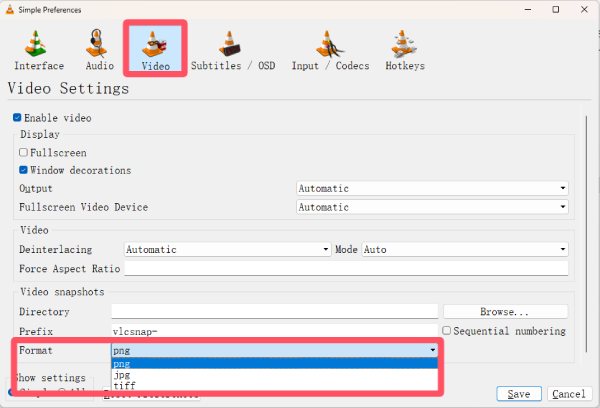
第 3 步。一旦確定檔案格式,點擊“儲存”按鈕即可套用變更。
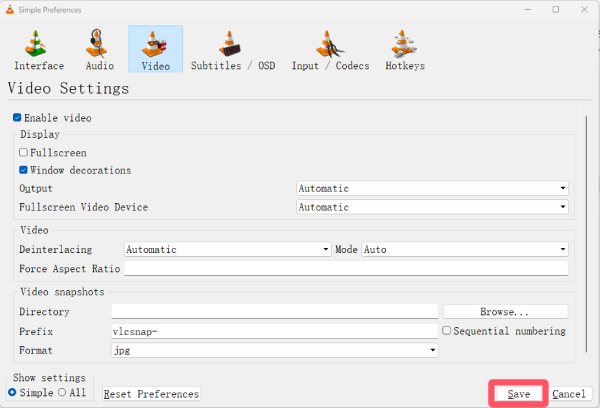
設定 VLC 截圖的目標位置
如果您不清楚截圖後保存在哪裡,那麼在使用 VLC 截取螢幕截圖之前,請務必預設其儲存位置。您可以按照以下簡單步驟快速自訂 VLC 的螢幕截圖儲存位置:
步驟1。啟動 VLC 媒體播放器並點選「工具」標籤下的「首選項」按鈕。

第2步。在「影片快照」標籤下,按一下「瀏覽...」按鈕選擇用於儲存 VLC 螢幕截圖的折疊。
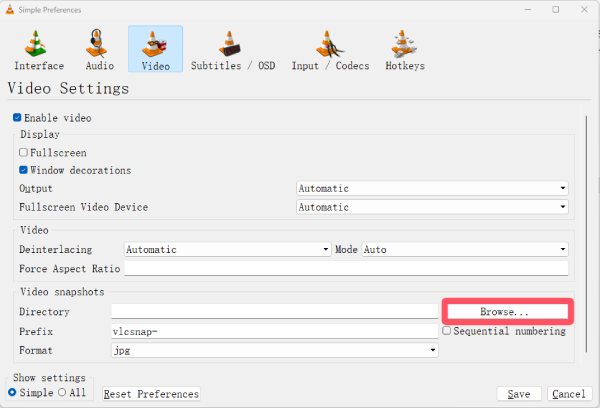
第 3 步。您可以在「目錄」標籤下檢查資料夾。最後,點擊“儲存”按鈕以套用變更。
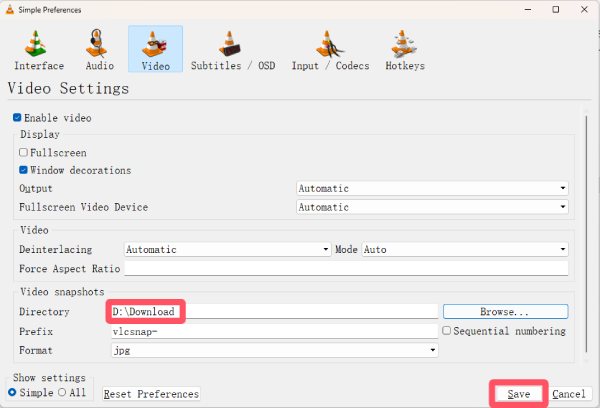
為 VLC 截圖設定熱鍵
雖然 VLC Media Player 提供了便捷的截圖快捷鍵,方便您在遇到喜歡的場景時快速截取螢幕截圖,但它可能會與某些軟體的快捷鍵衝突,導致截圖失敗或打開其他軟體。在這種情況下,您可以自訂 VLC 的截圖快捷鍵,以使用更便捷、無衝突的截圖方式:
步驟1。像之前一樣打開“首選項”窗口,點擊“熱鍵”按鈕。找到「拍攝影片快照」按鈕的位置。
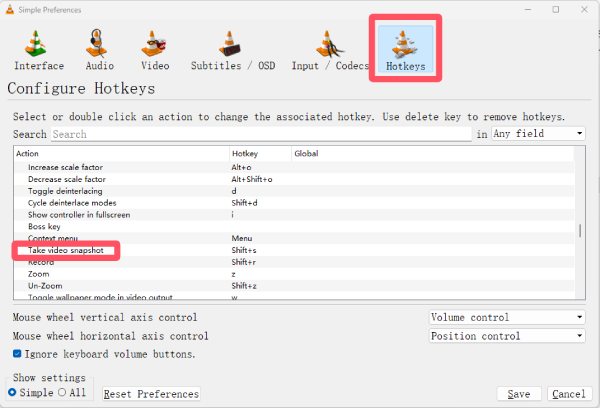
第2步。雙擊“Shift”和“S”按鈕並輸入新的熱鍵以更改 VLC 螢幕截圖的熱鍵。
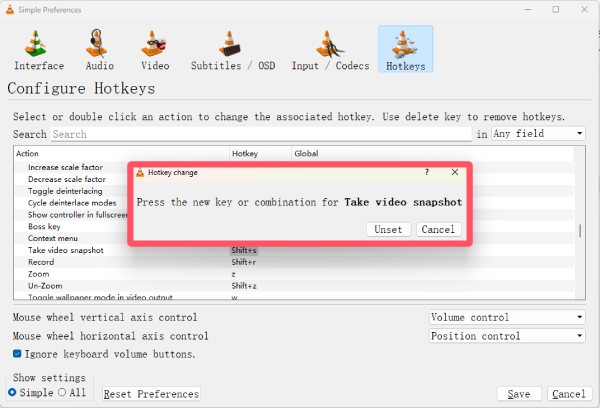
第 3 步。一旦螢幕截圖的熱鍵改變,點擊「儲存」按鈕即可套用調整。
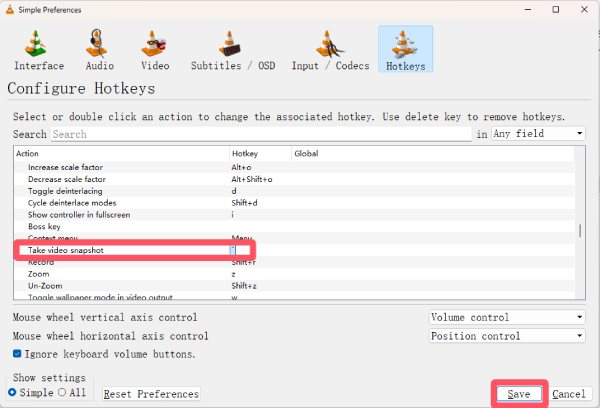
在 VLC 中啟用螢幕截圖的快速解決方案
雖然這是一個方便的截圖選項,但您偶爾可能會遇到 VLC 的截圖功能停止工作,導致影像空白或失真的情況。一般來說,此問題的原因是硬體加速的干擾。透過調整此設置,您可以快速恢復截圖功能或 螢幕截圖在 Mac 上不起作用 並再次順利捕獲螢幕。
步驟1。啟動 VLC 媒體播放器並點選「工具」標籤下的「首選項」按鈕。

第2步。在「輸入/編解碼器」標籤下,點選「硬體加速解碼」按鈕。然後點擊“禁用”按鈕。
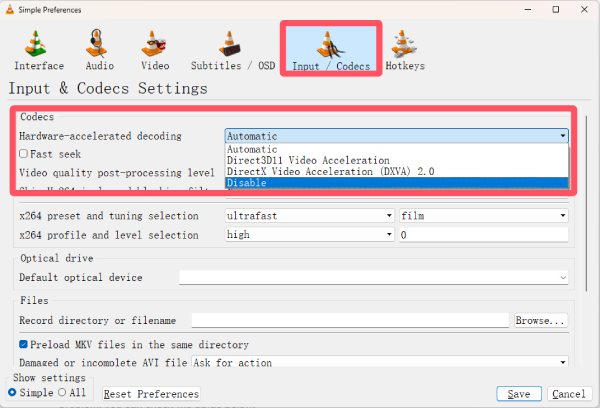
第 3 步。最後,當編解碼器的情況重置後,點擊「儲存」按鈕即可套用新編解碼器的效果。
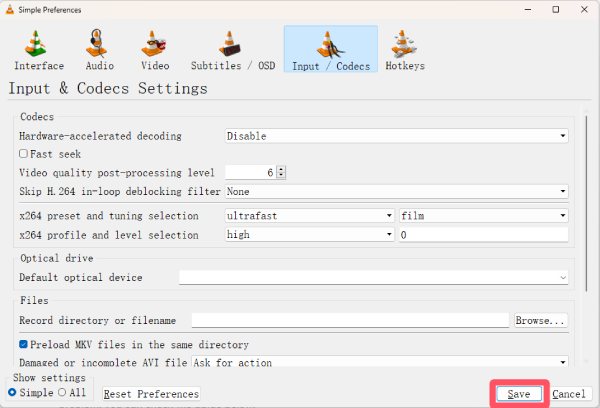
[額外] 如何在 VLC 之外截取螢幕截圖
VLC 的快照功能雖然方便,但它僅適用於您正在播放的媒體內容。如果您想要更大的靈活性,例如捕獲選單、播放清單甚至其他應用程序,則需要第三方工具。 AnyRec Screen Recorder 是替代 VLC 截取螢幕截圖的絕佳選擇。
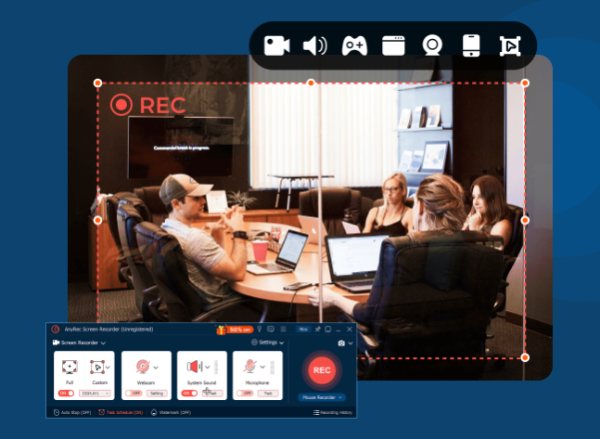
AnyRec 螢幕錄影機可讓您在螢幕上的任何位置截取螢幕截圖,而不僅僅是在 VLC 內部。您可以選擇全螢幕、特定視窗或自訂區域,這使其非常適合用於教學課程、演示或將內容儲存到影片播放器之外。此外,它還提供註釋、形狀和高亮等編輯選項,以便您可以立即自訂快照。憑藉其輕量級的設計和直覺的介面,AnyRec 螢幕錄影機比 VLC 的內建快照功能提供了更強大的控制力和多功能性。

自訂截圖區域在 VLC 內部和外部均可使用。
取得與原始影像相同品質的螢幕截圖。
取得內容後立即編輯您的截圖。
以您喜歡的格式和資料夾儲存螢幕截圖。
安全下載
安全下載
步驟1。啟動 AnyRec 螢幕錄影機。找到要截取的部分後,點選「螢幕截取」按鈕。
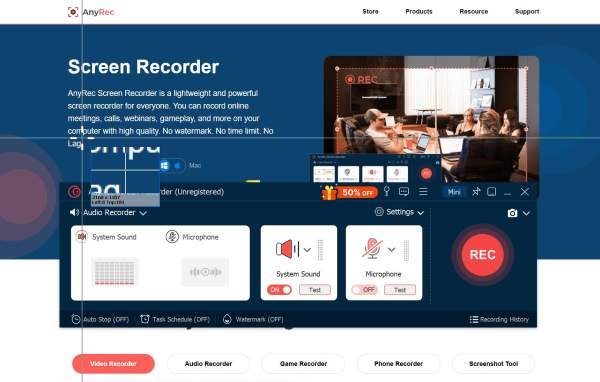
第2步。螢幕將暫停。點選選擇 VLC 以外的所需區域, 截取部分螢幕截圖 或完整的。
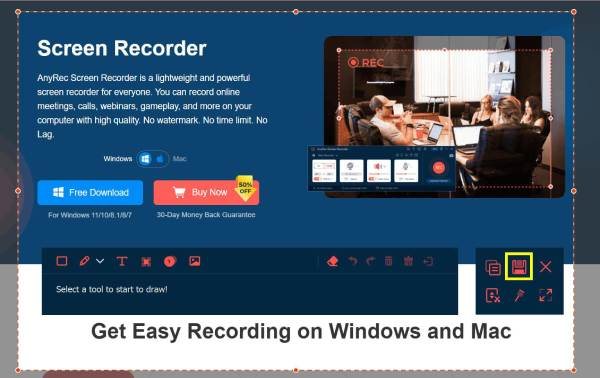
第 3 步。您可以直接編輯截取的螢幕截圖。完成後,點擊「儲存」按鈕即可儲存螢幕截圖。
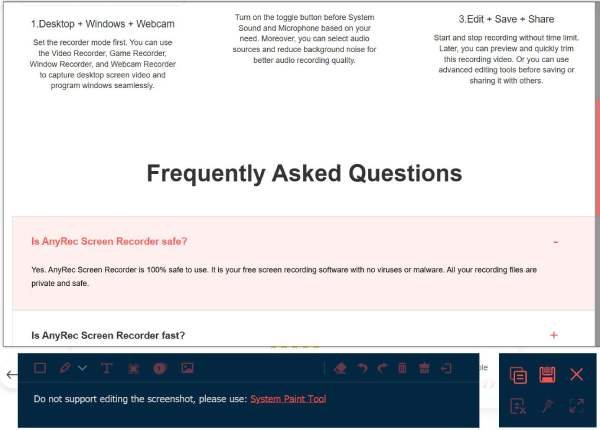
結論
綜上所述, 使用 VLC 截取螢幕截圖 在程式內觀看影片時,這是一個便捷的選擇。但是,如果您需要更多靈活性,例如在 VLC 之外截取螢幕截圖或自訂螢幕截圖區域,可以使用像 AnyRec Screen Recorder 會是很好的選擇。
安全下載
安全下載
